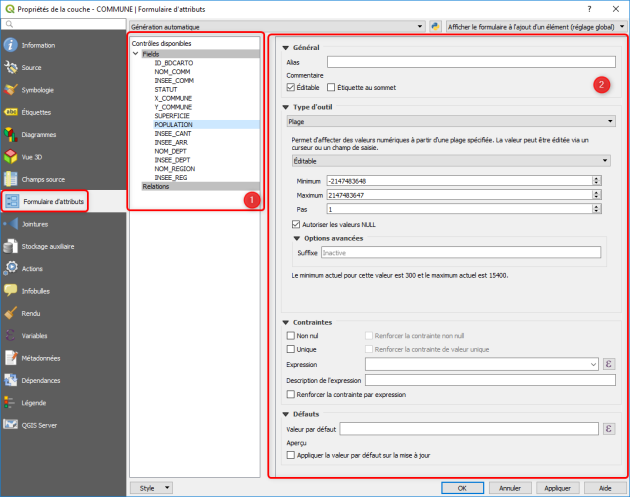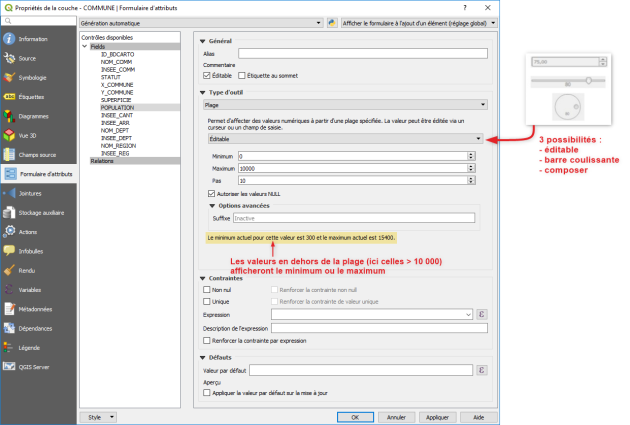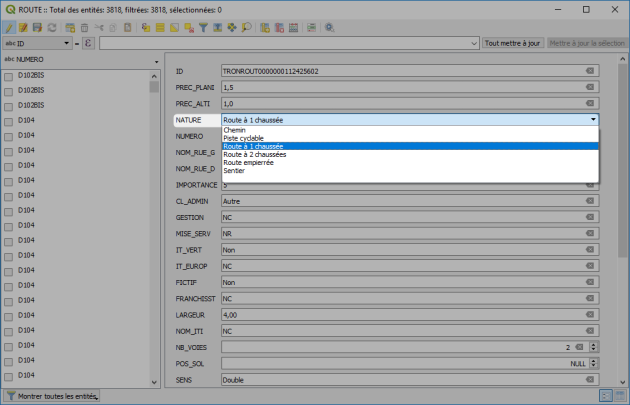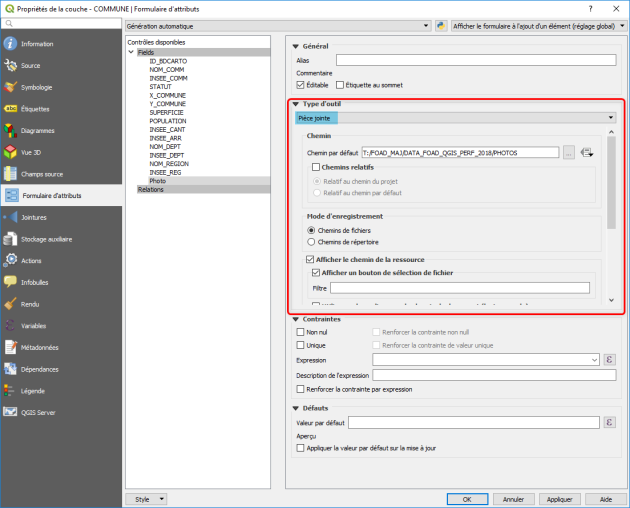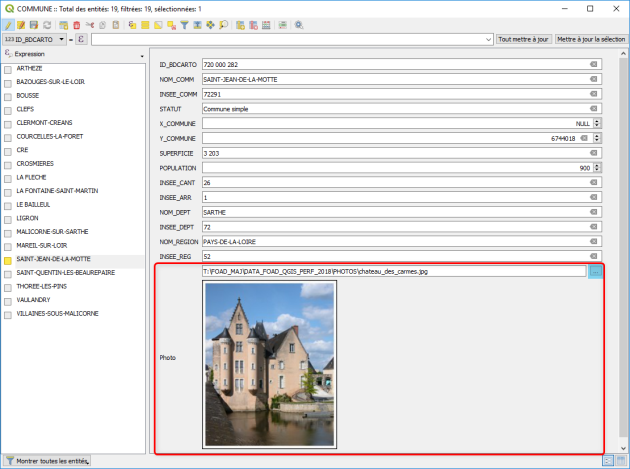Utilisation des outils d'édition
Pour l'édition des données attributaires, QGIS propose des outils d'édition qui permettent d'apporter une aide et un contrôle à la saisie des attributs.
Chaque champ de la table d'attribut d'une couche peut être associé à un outil d'édition ou peut être activé en mode lecture seule (décocher la case "éditable").
Pour cela, il faut aller dans les propriétés de la couche et dans l'onglet Formulaire d'attributs. La fenêtre se décompose en 2 parties :
à gauche la liste des champs de la table d'attributs
à droite le paramétrage d'aide à l'édition lié au champ sélectionné (paramétrage général, type d'outil, contraintes, défauts)
Effectuer un clic sur l'un des champs dans la liste à gauche
Dans la partie droite, choisir l'un des types d'outil disponibles dans la liste déroulante
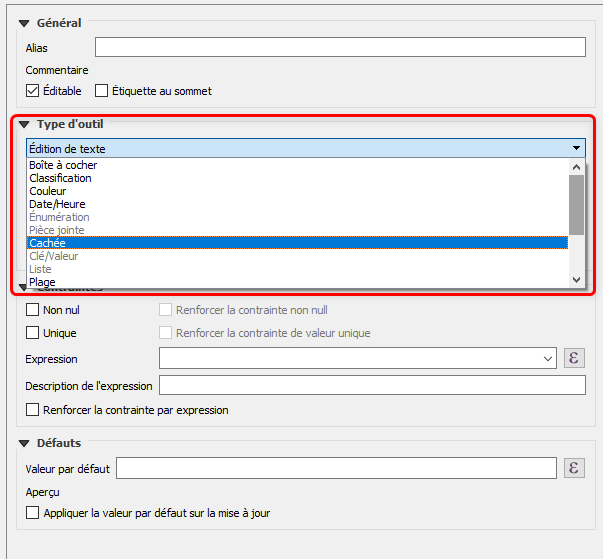
La liste déroulante comprend les valeurs suivantes :
Boîte à cocher : attribut à 0 ou 1 par défaut selon que la case sera cochée ou non, mais on peut modifier ces deux valeurs ;
Classification : affiche une boîte de dialogue avec les valeurs qui ont été préalablement utilisées dans les propriétés de la couche, dans la définition du style qui doit être "catégorisé" ;
Couleur : le champ contient un code couleur. Au moment de la saisie du code, une barre permet de visualiser la couleur. Ce type de champ peut être utilisé pour paramétrer l'étiquetage ou la symbologie de la couche
Date/heure : Saisie de la date dans le format désiré. Propose un assistant de type calendrier.
Énumération : Ouvre une liste déroulante avec les valeurs qui peuvent être utilisées, mais ce mode d'édition n'est actuellement disponible que pour les couches PostgreSQL.
Nom de fichier : permet de chercher un fichier grâce à un explorateur ;
Cachée : l'attribut sera caché et invisible, l'éditeur ne pourra le modifier ;
Plage : définit une plage de valeur à l'intérieur de laquelle la valeur (numérique) saisie sera acceptée ;
Référence de la relation : avec cet outil, on peut incorporer le formulaire d'entités d'une couche référencée (mise en relation) dans le formulaire de la couche courante.
Edition de texte : c'est le mode par défaut, saisie de texte simple (restreint cependant aux valeurs numériques pour les types "entier" ou "réel"). Une option permet l'édition de texte acceptant plusieurs lignes de saisie ;
Valeurs uniques : l'éditeur peut sélectionner l'une des valeurs déjà utilisées dans cette colonne (attention : sensible à la casse) ;
Générateur d'UUID : crée un identifiant unique ("Universally Unique IDentifier") lorsque le champ est vide ;
Liste de valeurs : pour choisir les attributs dans une boîte de saisie, la "valeur" sera stockée dans l'attribut, la "description" sera affichée dans la boîte de saisie. On peut définir manuellement ces valeurs, ou les importer d'un autre couche ou d'un fichier CSV ;
Valeur relationnelle : propose des valeurs issues d'une table dans une boîte de dialogue. On peut choisir la couche, la colonne de la clé et la colonne des valeurs ;
Pièce jointe : à utiliser pour ouvrir ou afficher un document, une image ou une page web. Il faut indiquer le chemin du dossier le cas échéant et le type de document.
Attention : selon le type du champ, certains outils d'édition seront autorisés ou non.
Lorsque les modifications des paramètres du champs sont effectuées, cliquer sur "OK".
Complément : Les contraintes
L'édition des champs peut être soumise à une ou plusieurs contraintes.
Une contrainte peut être exprimée sous forme d'une expression, par exemple : "POPULATION" > 5000
On peut aussi activer la case à cocher 'Non nul' pour indiquer que la saisie du champ est obligatoire et 'Valeur unique' pour garantir que la valeur insérée est unique parmi l'ensemble du champ.
Les contraintes sont évaluées à la volée. Elles peuvent être renforcées c'est-à-dire qu'au moment de l'édition, si la valeur du champ éditée ne respecte pas les exigences de la contrainte, une croix rouge apparaît et il n'est pas possible de valider les modifications. Dans le cas où la contrainte n'est pas renforcée, une croix orange est affichée avec un message d'avertissement, mais il reste toutefois possible de valider les changements. Si la contrainte est respectée une coche verte est affichée.
Dans le formulaire, lorsqu'au moins un champ ne répond pas aux critères de contrainte renforcée, le bouton OK est grisé et ne peux être utilisé.
Exemple : Outil d'édition "Plage"
Les valeurs saisies dans le champ minimum et le champ maximum permettent de limiter les risques d'erreur lors de la saisie des valeurs dans le champ, qui doit être de type réel ou entier. Un pas ("étape") permet de définir les valeurs qui seront acceptées entre le minimum et le maximum.
Exemple : Outil d'édition "Classification"
L'exemple ci-dessous illustre l'outil « Classification »
qui propose les valeurs utilisées lors de la définition du style dans les propriétés de la couche :
sur la couche ROUTE de la BD TOPO, le style doit être du type
« catégorisé »
, ici sur le champ NATURE (de la voie) ;lors de la saisie de l'attribut NATURE (ici en mode formulaire), l'outil
« Classification »
propose au choix les différentes catégories de route.
Exemple : Outil d'édition Pièce-jointe
Il est possible d'inclure une pièce-jointe telle qu'une photo dans un attribut : cet attribut doit être de type Texte (ou String) et être suffisamment long pour contenir le chemin d'accès et le nom du fichier de la photo.
Indiquer le chemin du dossier dans lequel se trouve l'image.
Indiquer le type de document pour visualiser l'image dans la table.
Lors de la saisie de l'attribut, on peut utiliser le bouton ![]() pour ouvrir l'explorateur de fichiers et sélectionner la photo
pour ouvrir l'explorateur de fichiers et sélectionner la photo
La photo s'affichera uniquement, lorsque la table attributaire est en mode Formulaire.
Attention : Sauvegarde des outils d'édition
Le paramétrage des outils d'édition doit être sauvegardé :
soit dans un projet au format QGS ;
soit dans un fichier de style au format QML avec la commande "Style - Enregistrer le style..."
On rappelle que si ce fichier QML porte le même nom principal que la couche (Commune.qml pour la couche Commune.shp) et est situé dans le même répertoire, il est automatiquement chargé en même temps que la couche. Sinon, il faut le charger avec la commande "Charger le style ..."